如何关闭edge浏览器的广告 Edge浏览器如何屏蔽广告
更新时间:2024-01-18 08:47:50作者:yang
近年来随着互联网的快速发展,广告已经成为我们日常网络浏览的一部分,对于一些用户来说,这些弹窗广告和横幅广告不仅令人厌烦,还可能导致浏览器速度变慢、页面加载时间延长等问题。针对这一问题,微软推出了Edge浏览器,该浏览器提供了一些功能来屏蔽广告,以提升用户的浏览体验。Edge浏览器如何关闭广告呢?让我们来了解一下。
方法如下:
1.首先在电脑上打开Edge浏览器
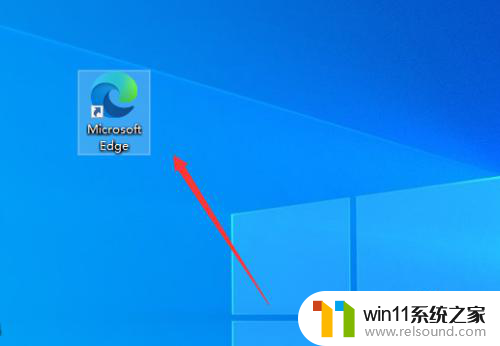
2.进入Edge浏览器主界面之后,选中右上方的图标
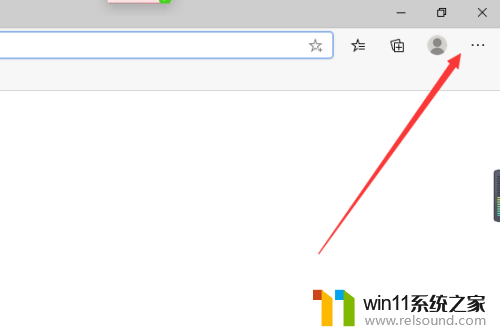
3.接下来弹出窗口,这里选中【设置】
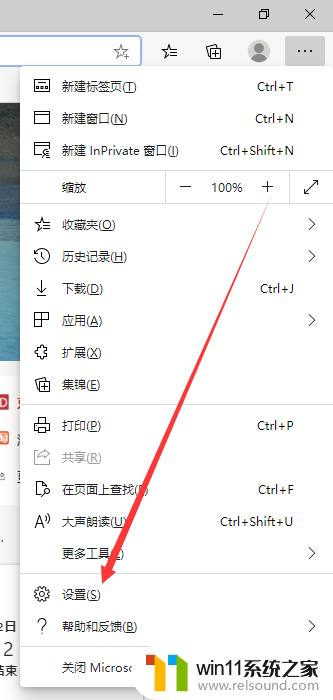
4.跳转页面之后,选中左边的【站点设置】
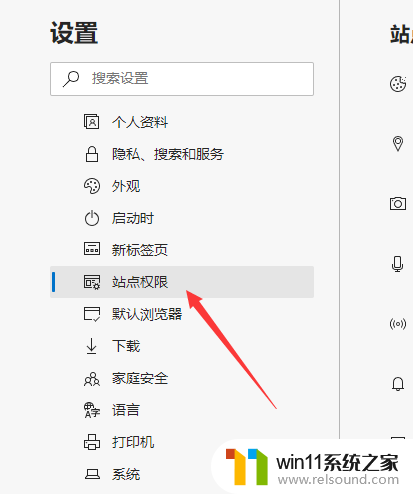
5.然后在右边选中【广告】一项
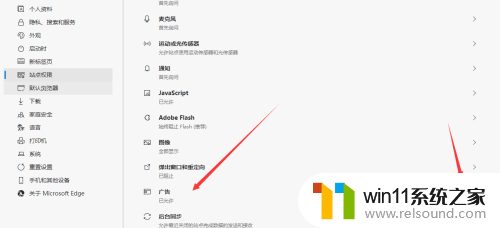
6.跳转页面,这里设置阻止就可以了
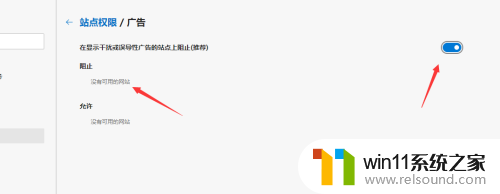
以上就是如何关闭Edge浏览器的广告的全部内容,还有不清楚的用户可以参考以上步骤进行操作,希望能够对大家有所帮助。
- 上一篇: wps移动整个表格 wps移动整个表格位置
- 下一篇: 关机了闹钟会响吗oppo 关机后闹钟还会发声吗
如何关闭edge浏览器的广告 Edge浏览器如何屏蔽广告相关教程
- 电脑上谷歌浏览器无法访问此网站
- windows资源管理器崩溃怎么办 资源管理器一直崩溃如何解决
- windows管理器总是弹出停止工作怎么办 windows资源管理器已停止工作如何解决
- 手机如何全屏显示字幕
- 显示器一直闪屏是什么原因
- windows预览体验计划怎么退出
- 如何把图片的马赛克去掉
- windows如何快速回到桌面 电脑如何一键回到桌面
- 如何创建我的电脑快捷方式
- windows未正确加载怎么回事 windows未正确加载如何解决
- 怎么把一段文字变成声音
- 电脑备忘录软件怎么下载到桌面
- 任务栏卡了,不能点了
- error no boot disk has been detected
- 怎样把手机投屏到电脑上
- macbook休眠后黑屏无法唤醒
电脑教程推荐